Come cancellare la cache su qualsiasi Smart TV Samsung
Miscellanea / / January 15, 2022
Poiché la maggior parte dei dispositivi intelligenti mantiene lo spazio di archiviazione nella cache, anche le nostre Smart TV. Se stai utilizzando una Smart TV Samsung, devi essere appassionato di come magicamente porta tutti i tuoi contenuti preferiti proprio davanti a te. I contenuti che stai guardando e molti altri contenuti simili che potrebbero interessarti vengono visualizzati direttamente sullo schermo. Tutto ciò è dovuto alla memoria cache nella tua Smart TV. Ma con tutti i diversi modelli che escono ogni anno, potresti voler sapere come svuotare la cache su qualsiasi Smart TV Samsung.
La memoria cache contiene tutti i file temporanei, inclusi i contenuti guardati di recente, le immagini e altre informazioni rilevanti. A volte, quando questa memoria cache è sovraccarica di informazioni, potrebbe creare un ostacolo al corretto funzionamento delle app. Se di recente hai riscontrato problemi con le prestazioni della tua TV, forse è perché la memoria cache è piena. In questo articolo parleremo di come svuotare la cache su qualsiasi TV Samsung per evitare tali problemi in futuro.

Contenuto della pagina
-
Come cancellare la cache su qualsiasi Smart TV Samsung?
- Cancella cache nei modelli TV TU/Q/LS (2020 e versioni successive)
- Cancella cache in MU/M/NU/RU/Q/The Frame Model TV (2017-2019)
- Cancella cache in K/KU/KS Model TV (2016)
- Cancella cache nel modello TV J/JU/JS (2015)
- Conclusione
Come cancellare la cache su qualsiasi Smart TV Samsung?
Non c'è dubbio che le Smart TV si siano evolute notevolmente nel corso degli anni. Sebbene le funzionalità siano praticamente le stesse, i passaggi per svuotare la memoria cache potrebbero differire in base al modello del tuo dispositivo Smart. Quindi, qui discuteremo i passaggi per svuotare la cache su Samsung Smart TV (modelli dal 2015 al 2020). Non importa quanti anni ha il tuo dispositivo, alla fine troverai tutte le tue risposte.
Leggi anche
Come attivare la MODALITÀ GIOCO su Samsung Smart TV per ridurre il ritardo di input nei giochi
Cancella cache nei modelli TV TU/Q/LS (2020 e versioni successive)
La guida seguente funzionerà su tutte le smart TV uscite dopo l'anno 2020. Funzionerà anche sui modelli più recenti nel 2021 e nel 2022.
- Fai clic sul pulsante Home sul telecomando della TV.
- Vai alle impostazioni.

- Fare clic sull'opzione Trasmissione.

- Seleziona Impostazioni avanzate.
- Ora, fai clic su Impostazioni HbbTV.

- Infine, fai clic su Elimina dati di navigazione e fai clic sul pulsante Elimina per conferma.

Cancella cache in MU/M/NU/RU/Q/The Frame Model TV (2017-2019)
- Come sopra, premi il pulsante Home sul telecomando e vai su Impostazioni.
- Ora vai su Trasmissione.

Annunci
- Fare clic su Impostazioni avanzate.

- Ancora una volta, seleziona le Impostazioni HbbTV.

- Fare clic su Elimina dati di navigazione e fare clic sul pulsante Elimina.
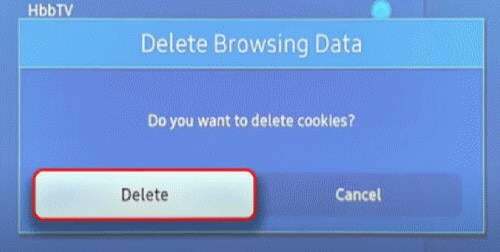
Annunci
Cancella cache in K/KU/KS Model TV (2016)
Questi modelli sono sviluppati e spediti nell'anno 2016. Queste impostazioni sono leggermente diverse dalle versioni più recenti di Smart TV.
Leggi anche
Come: attivare ESPN Plus su Samsung e LG Smart TV?
- Vai alla Home page della tua TV e clicca su Impostazioni.
- Quindi, fai clic su Trasmissione.
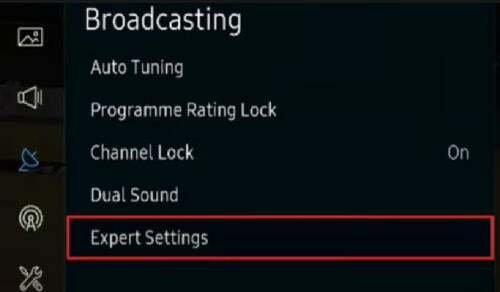
- Seleziona Impostazioni avanzate.
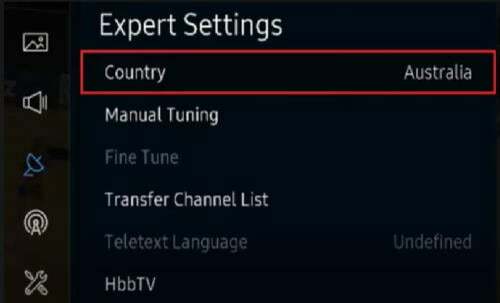
- Vai a Impostazioni HbbTV.

- Fare clic su Elimina dati di navigazione e seguire le istruzioni per svuotare la cache.

Cancella cache nel modello TV J/JU/JS (2015)
- Innanzitutto, apri l'applicazione Browser Web.
- Fai clic sull'icona a forma di ingranaggio nell'angolo in alto a destra.
- Vai alle impostazioni.
- Ora seleziona Privacy e sicurezza dal menu a sinistra.
- Scorri fino in fondo e fai clic su Elimina opzione dati di navigazione.
- Fare clic su Sì per confermare la cancellazione della cache.
Conclusione
Come hai visto, il processo di eliminazione della cache è quasi lo stesso in tutti i modelli Samsung Smart TV. Tuttavia, le versioni precedenti potrebbero avere alcune modifiche, ma ancora una volta i passaggi precedenti ti aiuteranno a eliminarlo facilmente. Inoltre, tieni presente che i passaggi menzionati ti consentiranno solo di eliminare i cookie e la cache, la tua cronologia e i tuoi segnalibri rimarranno inalterati. Facci sapere se hai altri problemi o domande in merito allo stesso.
Articoli Correlati:
- Correggi il buffering e la balbuzie di Google Chromecast
- Come cancellare la cache di Netflix su Samsung, LG, Sony o qualsiasi Smart TV?
- Correzione: i sottotitoli HBO Max non funzionano o i sottotitoli non sono sincronizzati



